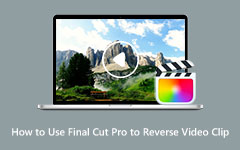4 beste alternativer til Final Cut Pro på Windows-skrivebordet
Final Cut Pro er en ikke-lineær programvare utviklet for å imøtekomme videoredigeringsformål på Mac. Bortsett fra videoredigering, er dette programmet også et godt valg for brukere som søker en god produsent av filmer, korte klipp og dokumentarer. Men som dere alle vet, er dette verktøyet bare tilgjengelig på Mac-datamaskiner. Derfor er det faktum at det er nei Final Cut Pro for Windows bør ikke være en grunn til å bekymre seg. Hvorfor? Fordi det er bedre videoredigerere som du kan hente for skrivebordet ditt.
Av denne grunn har vi samlet 4 av de beste videoredigererne i denne artikkelen. Og ved å lese hele innholdet nedenfor, får du oppfatte hver av funksjonene og egenskapene deres for å hjelpe deg med å bestemme klokt når du velger det beste for deg.

Del 1. Tipard Video Converter Ultimate
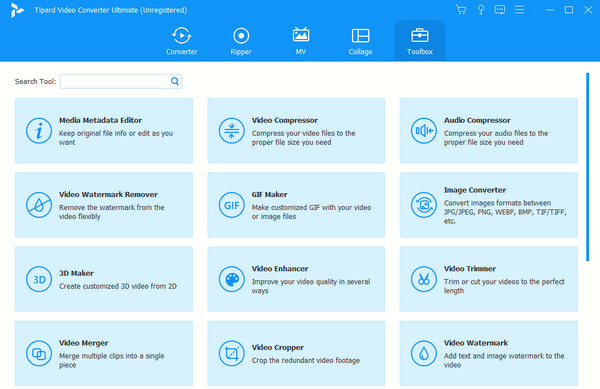
Her er et utmerket videoredigeringsprogram som lar deg gjøre alle videoredigeringsoppgaver enkelt, som er Tipard Video Converter Ultimate. Dette programmet gir deg det navnet gir: en ultimat opplevelse i å lage filmer, redigere videoer, og selvfølgelig hovedlinjen, konvertering. I mellomtiden kan du unne deg verktøy som rotasjon, filtre, vannmerkemaker og fjerning, undertekster, effekter og mer. Det er også greit å anerkjenne videoforsterkeren, der du kan oppskalere oppløsning, redusere videoristing, fjerne støy og optimere lysstyrke og kontrast ved å bare gjøre et enkelt klikk.
Dessuten kan denne Final Cut Pro for PC også gripes på Mac-datamaskiner på grunn av dens pålitelighet og fleksibilitet. Du vil bli overrasket over de brede funksjonene som brukes i avanserte teknologier som AI og akselerasjon for GPU og konverteringsprosesser. Med disse teknologiene kan du sikre kvalitative til utmerkede videoutganger som du til og med kan spille på store skjermer.
Viktige funksjoner:
- • Omfattende alternativer for effekter, filtre og temaer.
- • GPU-akselerasjon, kunstig intelligens og ultrarask konvertering.
- • Filmskaper av alle typer videoformater.
- • Overfylte redigeringsverktøy inne i verktøykassen.
- • Enkel delingsfunksjon.
Støttet OS: Windows og macOS
Pris: Gratis prøveperiode; 1-måneders lisens er $28; og livstidslisensen er $63.96.
Pros:
- • Den støtter alle typer videoformater.
- • Du trenger ikke være profesjonell for å bruke den.
- • Den kommer med ulike nyttige og kraftige verktøy.
- • Avanserte teknologier er til stede for å hjelpe deg med å jobbe med videoredigering.
- • Det kan fungere med bulkfiler.
Cons:
- • Du må bruke den akkurat som Final Cut Pro.
Del 2. Premiere Pro
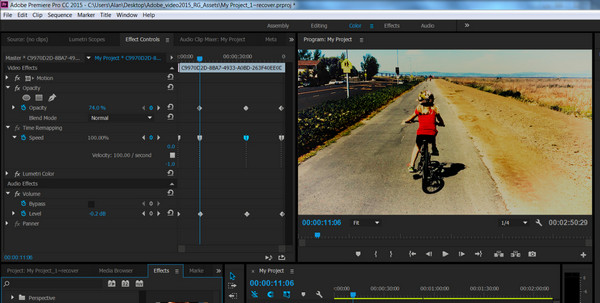
Hvis du er en profesjonell redaktør og vil ha programvare som kan dekke dine behov, kan du prøve å bruke denne Premiere Pro fra Adobe. Vi kan vitne om at det ikke er noen store forskjeller mellom Final Cut Pro og Premiere Pro-vurderingen. Dette redigeringsprogrammet bruker også en ikke-lineær måte, noe som betyr at du står fritt til å redigere og arrangere klippene i hvilken som helst sekvens du vil. Videre er den infundert med avanserte redigeringsverktøy som inkluderer en trimmer, cropper, overgang, farge og visuell effektkontroller. Dette programmet er spesielt fordi det kommer med profesjonelle fargegraderingsverktøy som er innført med et Lumetri fargepanel. Dette panelet lar deg endre og forbedre fargene og kontrasten til hele videoen. Du kan også komprimere videoer i Premiere.
Viktige funksjoner:
- • Profesjonelle fargegraderingsverktøy.
- • Lydmikser.
- • Samarbeidsfunksjoner.
- • Redigeringsverktøy for flere spor.
- • Den støtter HDR eller høyt dynamisk område.
Støttet OS: Windows og macOS.
Pris: Starter med $20.99 opp til 79.99 avhengig av utgaven.
Pros:
- • Den tilbyr et kraftig karakterredigeringssystem.
- • Den kan også lastes ned på Mac.
- • Støtte et bredt spekter av filformater.
- • Den gir deg avansert bevegelsesgrafikk og effekter.
Cons:
- • Den har en bratt læringskurve.
- • Du må kjøpe den før du bruker den.
- • Det krever kraftig maskinvare.
Del 3. Davinci Resolve
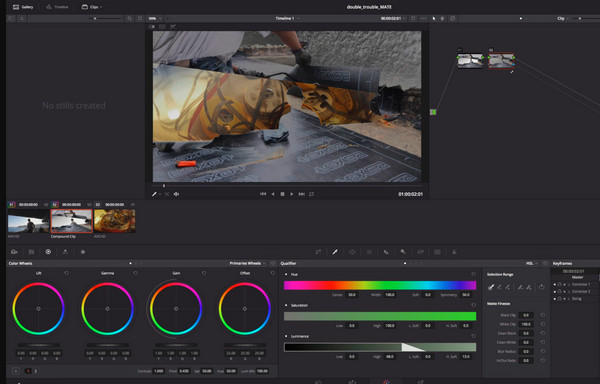
Davinci Resolve er et annet beste alternativ for Final Cut Pro som mange brukere bruker. Og før du i det hele tatt tenker på å søke om Davinci Resolve vs. Final Cut Pro, her er noe du trenger å vite. Davinci Resolve er et videoredigeringsprogram med alle funksjoner som bildegjenoppretting, bevegelsesgrafikk, lydredigeringsverktøy, videobeskjæring, tittelkortbygging og mange flere å nevne. I likhet med de forrige kommer Davinci Resolve også med et fargegraderings- og korrigeringsverktøy som inkluderer fargehjul og støtter et høyt dynamisk område. Dessuten er denne programvaren infundert med GPU-akselerasjon, ved å bruke kraftige grafikkort for å forbedre avspilling, gjengivelseshastighet og andre ytelsesfunksjoner.
Viktige funksjoner:
- • Redigeringsfunksjon for flere kameraer.
- • GPU-akselerasjon.
- • Arbeidsflytsamarbeid.
- • Profesjonell lydpostproduksjon.
- • Robust fargekarakter og korrektur.
Støttet OS: Windows, Linux og macOS.
Pris: Gratis versjon; $295 for studioversjonen.
Pros:
- • Du kan bruke dets avanserte fargegraderingsverktøy gratis.
- • Du kan jobbe med teamet ditt med samarbeidsfunksjonen.
- • Mange kraftige funksjoner å bruke.
Cons:
- • Det er ikke det beste for nybegynnere innen videoredigering.
- • Datamaskinen må ha kraftig maskinvare for å bruke verktøyet.
- • Studioversjonen er kostbar.
Del 4. After Effects
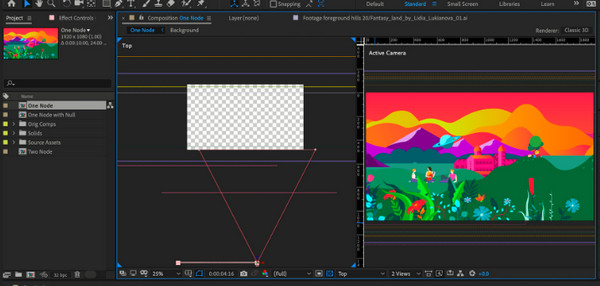
Her er en annen oppføring fra Adobe, et redigeringsprogram som ofte brukes i TV-programmer, filmer og andre digitale bransjer, After Effects. Det er også et allsidig program som gir deg ulike verktøy, inkludert visuelle effekter, bevegelsesgrafikk, animasjon og for videoredigering. Videre har denne Adobe After Effects en integrasjon med Adobe Creative Cloud som gjør at den effektivt kan arbeide og utveksle utdata og eiendeler med de forskjellige programvarene til Adobe. I tillegg lar dette alternativet til Final Cut Pro for Windows deg lage 3D-animasjon, for det har en kraftig evne til å animere alle 3D-scener og objekter ved hjelp av 3D-effekter, grafikk, opptak og andre elementer.
Viktige funksjoner:
- • Den kjører med mange plugins og forhåndsinnstillinger å nyte.
- • 2D- og 3D-animasjonsfunksjoner.
- • Adobe Create Cloud-integrasjon.
- • Keyframes og ulike animasjonssystemer.
Støttet OS: Windows og macOS.
Pris: Månedlig plan for $31 og $52.99 per måned hvis med Adobe Creative Cloud-katalogen.
Pros:
- • Du kan bytte utganger når du bruker skyintegrasjon.
- • Den lar deg jobbe eller gjøre videoene dine til 3D.
- • Den kommer med tonnevis av animasjoner og effekter.
Cons:
- • Det er ikke et lett-å-bruke program.
- • Det er et ressurskrevende program.
- • Lydinnstillingsverktøyene er begrenset.
- • Du må bruke den før du kan bruke den.
Del 5. Final Cut Pro VS. Alternativer for Windows
| Egenskaper | Final Cut Pro | Tipard Video Converter Ultimate | Premiere Pro | Davinci Løse | Etter effekter |
|---|---|---|---|---|---|
| Brukervennlighet | 8.5 | 9.2 | 8.5 | 8.7 | 8 |
| Fullpakket med lydredigeringsverktøy | Ja | Ja | Ja | Ja | Ja |
| Videoredigering | Ja | Ja | Ja | Ja | Nei |
| Tilbyr visuelle effekter | Nei | Nei | Nei | Ja | Ja |
| Med maskinvareakselerasjon | Ja | Ja | Nei | Ja | Nei |
| Med konverteringsfunksjon | Ja | Ja | Ja | Ja | Ja |
| Støttede videoformater | MP4, MOV. | MP4, MOV, MKV, AVI, WMV, M4V, FLV, MPEG, VOB og mange flere. | HEVC, MOV, AVI, VOB, MOV, etc. | AVI, MP4, MXF, MOV, M2TS, etc. | MOV, AVI, MP4, M4V, VOB, M4A, WAV, WMV, etc. |
Del 6. Vanlige spørsmål om Final Cut Pro
Er Final Cut Pro dyrt å kjøpe?
Ja, det er det. Final Cut Pro er et av de avanserte videoredigeringsprogrammene som er tilgjengelig fra Apple Store. Den nåværende prisen den tilbyr er $299.99. Dette programmet lar deg imidlertid bruke den gratis prøveversjonen i 90 dager for å se om det er verdt å kjøpe.
Kan jeg bruke eksterne enheter med Final Cut Pro?
Ja. Final Cut Pro er kjent for sin eksterne maskinvareintegrasjon, som Matrox, Blackmagic Design, AJA og Thunderbolt-enheter.
Har Final Cut Pro en læringskurve?
Ja. Dette redigeringsprogrammet gir en læringskurve som støtter nybegynnere.
konklusjonen
Endelig, i det lange løp, har du møtt de 4 beste videoredigererne som veksler Final Cut Pro for Windows. Du kan ha vårt ord og stole på disse videoredigeringsverktøyene som presenteres, siden de også anbefales sterkt av mange profesjonelle redaktører. Men i ditt tilfelle kan du studere dem én etter én og se hvilke som kan være en god hjelp for deg å bruke i fravær av Final Cut Pro. På den annen side, hvis du fortsatt ikke kan bestemme deg for hvilken du skal bruke, oppfordrer vi deg til å bruke Tipard Video Converter Ultimate, for det er den profesjonelle programvaren som passer best for nybegynnere.